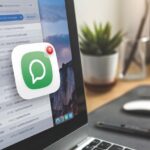- Le bug d’activation expliqué — pourquoi iMessage bascule en vert
- La procédure officielle d’Apple Support pour iOS 26
- Cas pratiques et anecdote utilisateur
- Prévention : bonnes pratiques sur iPhone, iPad et MacBook
- Ce que ce problème révèle sur iOS 26 et l’écosystème Apple
Une mise à jour peut offrir des promesses. Parfois, elle embarque un piège discret. Depuis le déploiement d’iOS 26, plusieurs utilisateurs se sont retrouvés privés de la couleur bleue des conversations : iMessage refuse d’activer un numéro, les bulles passent au vert et les messages transitent via SMS/RCS. Apple a reconnu le souci et publié une procédure claire. Mais ce n’est pas uniquement une histoire de SIM : c’est un symptôme de la complexité croissante de l’écosystème.
- ✅ Problème ciblé : impossibilité d’activer iMessage avec un numéro
- ⚠️ Symptômes : bulles vertes, « Not Delivered », envois via email
- 🔧 Solution officielle : supprimer la SIM/eSIM inactive puis réactiver
Le bug d’activation d’iMessage expliqué
Le constat est simple et frustrant : un iPhone à jour sous iOS 26 qui refuse d’associer votre numéro à iMessage. Les messages envoyés apparaissent en vert, certaines conversations utilisent une adresse email, et l’application indique parfois « Not Delivered ». L’origine identifiée par Apple : la présence d’une SIM inactive ou d’une eSIM configurée avec le même numéro que la SIM active.
- 📱 Une SIM physique inactive peut rester dans le tiroir et semer la confusion
- 📶 Une eSIM non utilisée mais présente dans les réglages peut bloquer l’association
- 🕒 L’activation requiert aussi une connexion réseau stable et une date/heure correctes
Ce problème n’est pas anecdotique : il affecte la perception de fiabilité d’un service central à l’ADN d’Apple, à savoir la messagerie chiffrée et instantanée. Pour un professionnel qui dépend du chiffrement et de la continuité entre iPhone, iPad et MacBook, la bascule vers le SMS est inacceptable. Phrase-clé : corriger une simple carte SIM suffit souvent à tout remettre en ordre.
La procédure officielle d’Apple Support pour iOS 26
Apple Support a publié des étapes précises pour résoudre l’incident. La méthode est minimaliste : identifier et supprimer la SIM ou l’eSIM inactive puis relancer l’activation d’iMessage depuis Réglages → Messages.
- 🧭 Aller dans Réglages → Données cellulaires et vérifier les profils SIM affichés
- 🗑️ Supprimer la SIM inactive listée avec le même numéro (physiquement retirer la carte si nécessaire)
- 🔁 Dans Messages → Envoyer et recevoir, sélectionner le numéro et forcer la réactivation
Si la SIM inactive est physique, il faut l’enlever du téléphone. Si c’est une eSIM, elle se supprime depuis l’interface Cellulaire. Une fois l’élément supprimé, la réactivation se lance généralement sans accrocs. Pour un pas-à‑pas général sur la gestion des appareils Apple avant toute manipulation lourde, consultez des ressources utiles comme la procédure pour réinitialiser un Mac ou les conseils pour résoudre les problèmes d’iMessage sur Mac.
Phrase-clé : le correctif est simple, mais il demande de fouiller dans les réglages cellulaires et parfois de manipuler l’eSIM — une opération que tous ne maîtrisent pas.
Cas pratiques et anecdote utilisateur
Rencontre avec Claire, productrice audiovisuelle. Après une migration vers un nouveau iPhone et l’activation d’une eSIM, ses clients voyaient ses réponses en vert. Elle a perdu un appel pro important parce que l’un de ses interlocuteurs n’a pas reconnu le SMS comme venant d’elle.
- 📌 Problème observé : messages non chiffrés, confusion identitaire
- 🔁 Solution appliquée : suppression de l’eSIM inactive, réactivation d’iMessage
- 💡 Astuce pratique : vérifier simultanément iCloud et l’onglet Envoyer et recevoir pour s’assurer de la bonne correspondance
Claire a ensuite synchronisé ses conversations entre iPhone, iPad et MacBook pour vérifier que tout était revenu au bleu. Pour des procédures de synchronisation et tranquillité d’esprit sur Mac, voyez l’article expliquant comment synchroniser ses conversations iMessage. Phrase-clé : une mauvaise configuration SIM peut ruiner la confiance numérique en quelques minutes.
Prévenir et éviter le problème sur iPhone, iPad et MacBook
Ce bug est symptomatique d’un monde où on jongle entre SIM, eSIM, comptes iCloud et appareils multiples. La prévention est simple et pragmatique.
- 🔍 Vérifier régulièrement la section Données cellulaires pour supprimer les profils obsolètes 📱
- 🧾 Confirmer que votre numéro est bien listé dans Messages → Envoyer et recevoir 📩
- 🔐 Maintenir à jour iOS 26, mais tester les principaux services après toute mise à jour ⚙️
- 💾 Sauvegarder ses données via iCloud avant toute manipulation délicate ☁️
Pour des routines de maintenance, vous pouvez consulter des tutoriels pratiques comme comment transférer vos données vers un MacBook ou comment faire une sauvegarde iPhone sur iCloud. Phrase-clé : mieux vaut prévenir que réparer une réputation numérique écornée.
Ce que ce problème révèle sur iOS 26 et l’écosystème Apple
Un bug d’activation peut sembler mineur. Pourtant, il met en lumière la fragilité des interactions entre App Store, services de carrier et gestion des identifiants. L’écosystème gagne en fonctionnalités, mais gagne aussi des points d’usure administrative.
- 🔄 Complexité croissante entre eSIM et SIM physiques
- 🏷️ Importance de la cohérence des identifiants (numéro, iCloud, email)
- 🛠️ Nécessité d’un support client réactif — rôle central d’Apple Support
Si vous souhaitez approfondir l’évolution des fonctions Messages dans iOS 26, l’article sur la nouvelle fonctionnalité de sondages dans Messages apporte un complément utile : créer des sondages directement dans Messages. Phrase-clé : Apple corrige rapidement, mais l’expérience utilisateur reste mesurable à l’aune des détails.
Pour les utilisateurs qui préfèrent couper temporairement l’accès à iMessage sur Mac afin d’isoler un problème, un tutoriel expliquant comment désactiver iMessage sur Mac peut rendre service. Si vous manipulez souvent les profils SIM, cet article sur comment réinitialiser un MacBook sans mot de passe est une ressource complémentaire utile.
Apple a livré une réponse opérationnelle : supprimez la carte inactive et réactivez. La leçon pour l’utilisateur est nette : connaître ses profils cellulaires et vérifier l’onglet Envoyer et recevoir évite une perte de confiance. Phrase-clé : la simplicité du correctif cache une exigence nouvelle : maîtriser des réglages qui étaient autrefois invisibles.